
תוכן עניינים:
- מְחַבֵּר John Day [email protected].
- Public 2024-01-30 09:17.
- שונה לאחרונה 2025-01-23 14:46.

ברוכים הבאים להדרכה שלנו לבניית אמזון אלקסה באמצעות Rasberry Pi. מכיוון שלחצת על מדריך זה, ברור שאתה יודע ש- Amazon Alexa היא פיסת טכנולוגיה יפה בעידן המודרני הזה. אמנם, רכישתו והכנתו הן שני מסלולים שונים שיכולים להוביל לאותו מוצר אך עם מראה שונה. אם אתה בונה אותו, אתה יכול לחסוך קצת כסף וללמוד קצת ידע על קידוד.
שלב 1: פריטי חובה של אמזון אלקסה
רכיבים עיקריים:
- Rasberry pi 3 (או Rasberry pi 2 עם מתאם WiFi)
- כבל חשמל מיקרו USB להפעלת ה- Rasberry Pi
- כרטיס SD או כרטיס Micro SD; תלוי מה ה- Raspberry Pi שלך נדרש
- מיקרופון עם מחבר USB
לקוד + נייח:
- רמקולים מופעלים להפצת תשובות מאלקסה
- מקלדת ועכבר לקוד
- DVI ל- HDMI
- מסך מחשב
כדי להפוך אותו לנייד:
- בנק חשמל (במקרה זה יש לי 12000mAh)
- רמקול נייד
- כבל אודיו עזר
- קופסה אפשרית להכיל הכל
שלב 2: יצירת חשבון מפתח של אמזון
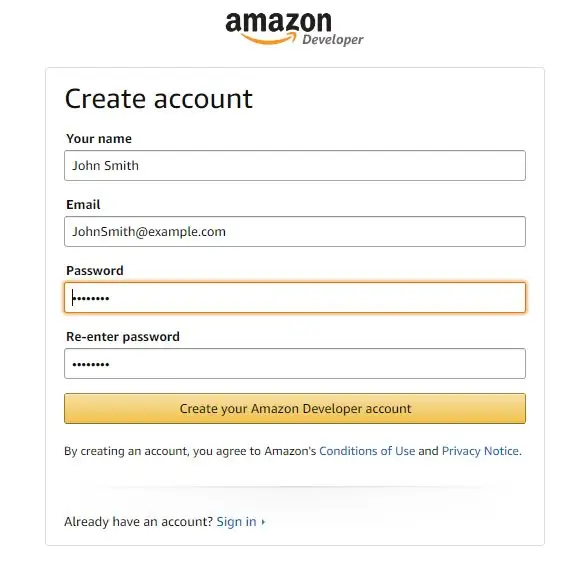
1. לחץ על זה כאן ליצירת חשבון אמזון.
2. עקוב אחר ההנחיות הנדרשות על מנת שיהיה לך חשבון לכאורה במלואו.
שלב 3: קידוד ל- Pi Raspberry שלך
לחץ כאן כדי לפתוח דף קידוד של Github. קישור זה יביא אותך דרך מדריך שיראה לך מה להקליד במסוף שלך כדי ש- Alexa שלך תעבוד.
שלב 4: הכנה לניתוק

לאחר שסיימת את כל הקידוד, עליך לרכוש Wake Word על מנת לשאול פקודות ללא כל לחיצה. מילת ההשכמה המוגדרת כברירת מחדל צריכה להיות "אלכסה". אם אתה רוצה להתחיל להשתמש במילת ההתעוררות, אתה אומר "אלקסה" ומחכה לקול המציין שהיא מקבלת פקודות. מיקרופונים דינאמיים נהדרים עבור אלה מכיוון שהם לא יקלטו רעשי רקע. אם יש הרבה רעשי רקע שהמיקרופון יכול לקלוט, השימוש במילת ההתעוררות יכול להיות קשה אלא אם אתה מדבר ממש קרוב למיקרופון בקול צלול. ברגע שכל אלה תקינים, אתה מוכן לתנועה.
שלב 5: הפיכתו לנייד

האם אתה מוכן לניתוק? אם אמזון אלקסה שלך מוכנה לזה, תוכל להחליף את כבל החשמל מהמחשב/שקע לבנק החשמל. אם ברשותך הרמקול הנייד, תוכל לתפוס את כבל העזר שלך כדי לחבר את הרמקול הנייד שלך ל- Raspberry Pi. אתה יכול לנתק את העכבר, המקלדת ותקע ה- DVA אך אל תאבד אותם! עדיין תצטרך לחבר אותם לחשמל אם ה- Raspberry pi Alexa שלך קורס או אם עליך להפעיל אותו שוב. בינתיים, כל עוד ה- Alexa שלך עדיין מחובר ל- WiFi, תוכל להעביר אותו. רק וודא שבבנק החשמל שלך לא נגמר החשמל.
מוּמלָץ:
פעמון דלת כפתור שקט של אמזון: 10 שלבים (עם תמונות)

פעמון דלת שקט של אמזון דש: מביט כל הזמן מהחלון כך שתוכל ליירט מבקרים לפני שהם מצלצלים בפעמון הדלת? נמאס לכם מהכלבים והתינוק להשתגע בכל פעם שהוא מצלצל? לא רוצה להוציא הון על " חכם " פתרון? ביצוע פעמון דלת שקט הוא כמו
ואקום XiaoMi + לחצן אמזון = ניקוי מקף: 5 שלבים (עם תמונות)

ואקום XiaoMi + לחצן אמזון = ניקוי מקף: הוראה זו תסביר כיצד להשתמש בכפתורי החבטה האמזונס החילוניים כדי לשלוט בוואקום של XiaoMi. קיבלתי חבורה של לחצני אמזון כשהם עולים $ 1 ולא היה לי שום שימוש בהם. אבל עם קבלת אבק רובוט חדש אני מחליט
בית חכם באמצעות אמזון אלקסה: 5 שלבים

בית חכם באמצעות אמזון אלקסה: הרעיון הבסיסי מאחורי הפרויקט הזה הוא לשלוט במכשיר אלקטרוני באמצעות אמזון אלקסה או דרך האפליקציה שלו מכל מקום בעולם. לשם כך נשתמש ב- Node MCU V1.0. כל הקוד יהיה בדף Github שלי. אם בשלב כלשהו אתה לא
שקעים חכמים מרוחקים של אמזון אלקסה נשלטים על 433 מגה -הרץ עם ESP8266: 4 שלבים

שקעים חכמים מרוחקים של אמזון אלקסה נשלטים על 433 מגה -הרץ עם ESP8266: במדריך זה אראה לך כיצד להפוך את שליטת האקו שלך לשליטה מרחוק 433 מגהרץ בעזרת ESP8266. הדרך היא חזיר NodeMCU
IoT מבוסס 20 $ בית חכם מול אמזון אלקסה: 5 שלבים
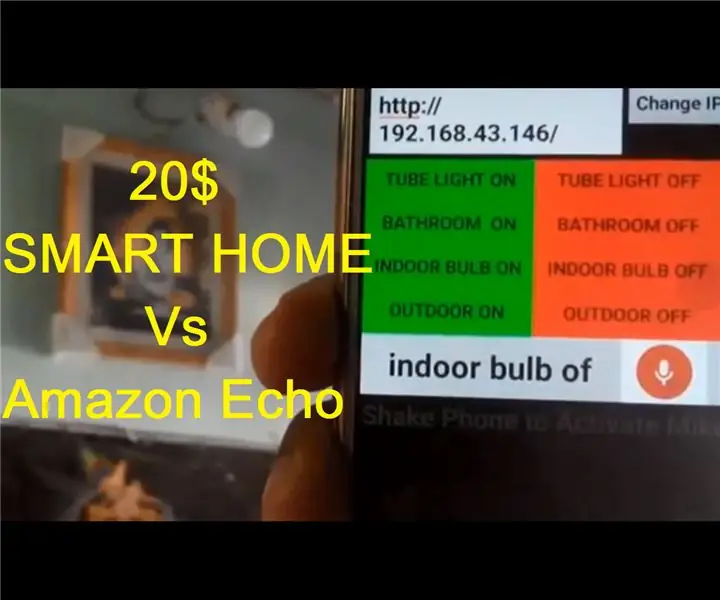
IoT מבוסס 20 $ בית חכם מול אמזון אלקסה: שלום לכולם אני מקווה שהפרויקט הזה יביא מהפכה עצומה בתחום האוטומציה, עם נקודת מבט נמוכה למחירים. אתה יכול למקם את הפרויקט הזה ליד כל לוח מתגים ולשלוט בכל המכשירים המחוברים. ללוח. פרויקט זה משתמש ב- e
